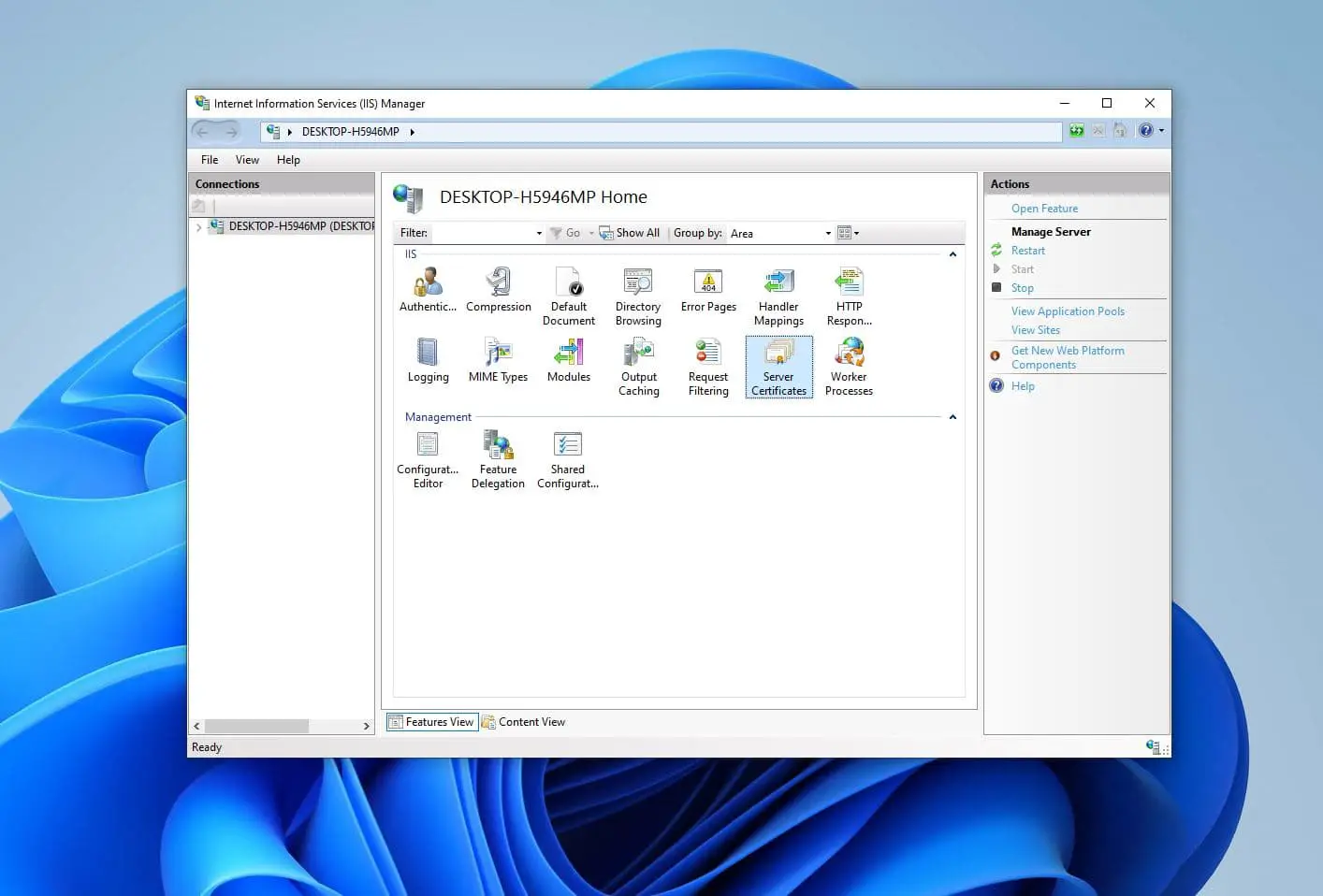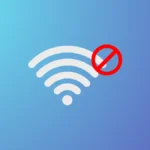Крайне важно защитить ваш сайт от потенциальных угроз, таких как кибератаки. Понимаете ли вы последствия взлома вашего сайта? Это может привести к финансовым обязательствам, таким как потеря бизнеса и утечка данных. Это может привести к раскрытию личной информации ваших клиентов. Кибератаки, такие как программы-вымогатели и атаки «человек посередине», могут привести к утечке данных. Это может создать атмосферу недоверия среди ваших клиентов.
Некоторые функции Windows, такие как Smart Screen, могут защитить устройства пользователей. Сюда входят вредоносные веб-сайты, приложения и программное обеспечение. Ярким примером является Windows Smart Screen, в котором перечислены предварительно определенные сертификаты. Если в ваших приложениях и веб-сайтах не установлены соответствующие сертификаты, они могут предупредить пользователей. Следовательно, вы должны поддерживать важность сертификатов SSL для приложений и веб-сайтов.
SSL необходим для безопасности данных. Он гарантирует, что данные, передаваемые между сервером и пользователем, зашифрованы, защищая их от подслушивания и взлома.
Целесообразно покупать сертификаты SSL у надежного центра сертификации или любого доверенного реселлера. Это гарантирует, что Windows Smart Screen не пометит ваше программное обеспечение. В этом блоге основное внимание будет уделено инструкциям по установке сертификата SSL в Windows IIS 10. Продолжай читать.
Пошаговое руководство по установке SSL-сертификата в Windows IIS 10
Перед установкой сгенерируйте запрос на подпись сертификата (CSR) и отправьте его в центр сертификации. Это поможет проверить и подписать сертификат SSL.
- Найдите сертификат в своей учетной записи SSL. Как только вы это сделаете, следующим шагом будет нажатие на одну из ссылок для скачивания.
- Как только вы найдете заказ сертификата, нажмите ссылку для скачивания. Вы можете найти его в правой части Microsoft IIS.
Примечание. Убедитесь, что функция IIS включена на вашем устройстве, или вы можете нажать клавиши Windows+R, ввести appwiz.cpl и нажать «ОК», чтобы открыть программы и компоненты, затем нажать «Включить или отключить функции Windows», чтобы включить эту функцию.
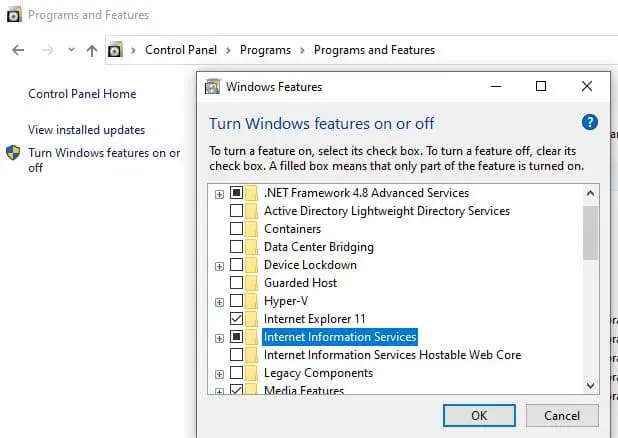
Шаг 01. Запустите диспетчер IIS.
Это можно сделать, запустив команду «Выполнить». Затем введите inetmgr. Затем нажмите кнопку «ОК», чтобы открыть диспетчер служб Windows Internet Information Services (IIS).
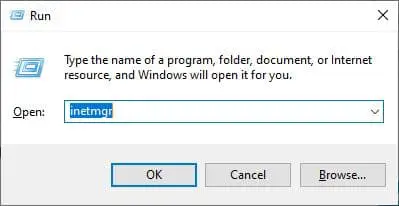
Шаг 02: Выберите сервер
Нажмите на сервер. Вы можете найти его на панели «Соединения».
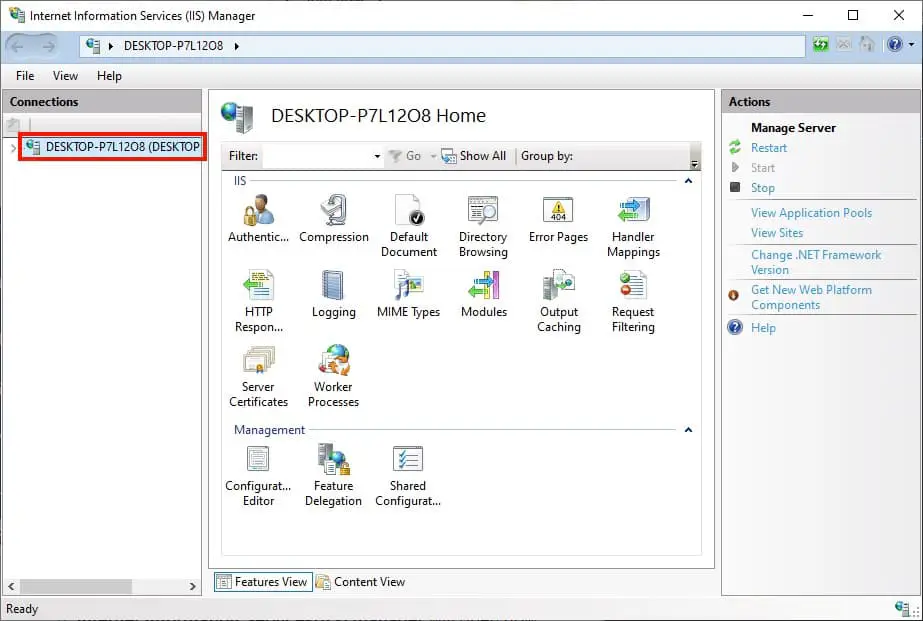
Шаг 03. Активируйте сертификаты сервера
Нажмите на значок «Сертификаты сервера». Вы сможете найти его под IIS, расположенным в центральной части окна.
![]()
Шаг 04: Нажмите «Завершить запрос сертификата»…
Нажмите «Завершить запрос сертификата …» на панели действий в правой части окна.
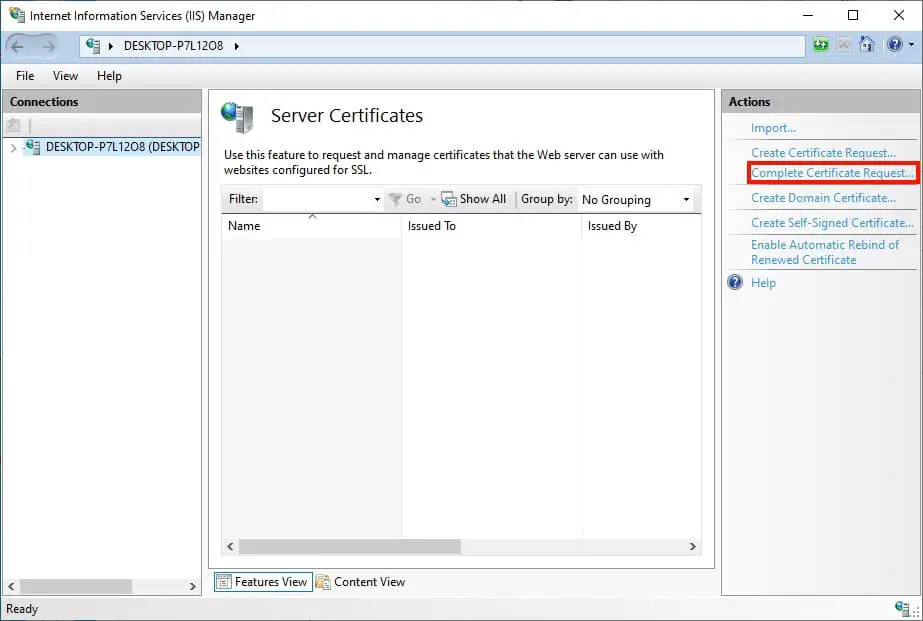
Шаг 05: Нажмите…. Кнопка
В следующем окне вы увидите мастер полного запроса сертификата. Следующее, что вам нужно сделать, это нажать кнопку с надписью – …, после чего откроется диалоговое окно открытия файла.
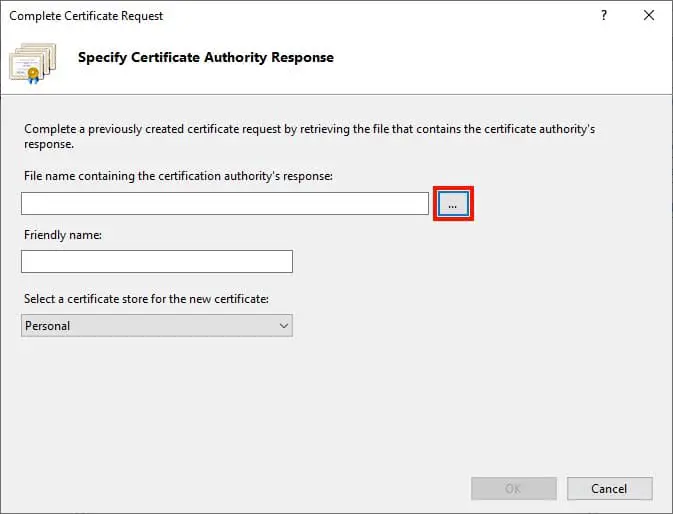
Шаг 06: перейдите к файлу сертификата
Перейдите к файлу, из которого вы скачали, и измените раскрывающееся меню. Вы можете найти раскрывающееся меню в правой части поля имени файла.
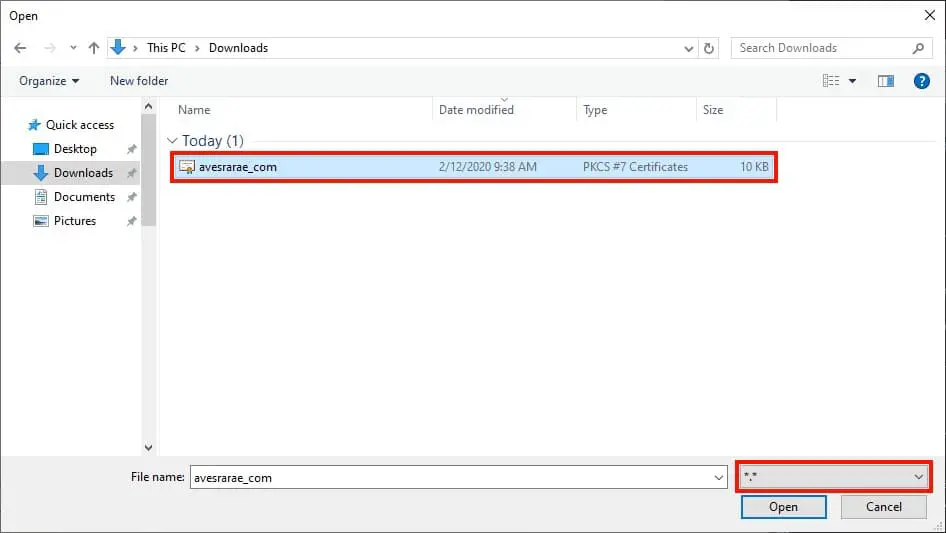
Шаг 07: Запустите файл
Нажмите кнопку «Открыть».

Шаг 08: Дайте понятное имя, которое вы сможете запомнить
Следующее, что вам нужно сделать, это указать имя, которое вы сможете запомнить. Вы можете найти это в поле «Дружественное имя». Здесь вы укажите общее имя для сертификата.
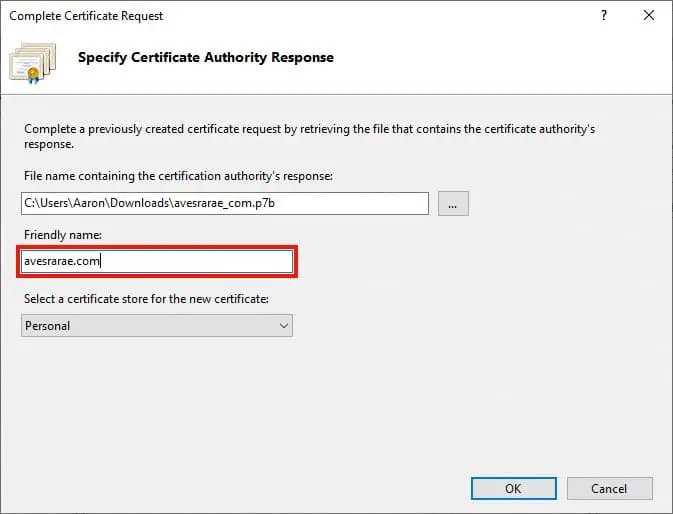
Шаг 09: Нажмите кнопку ОК.
Вы найдете опцию кнопки ОК. Нажмите здесь.
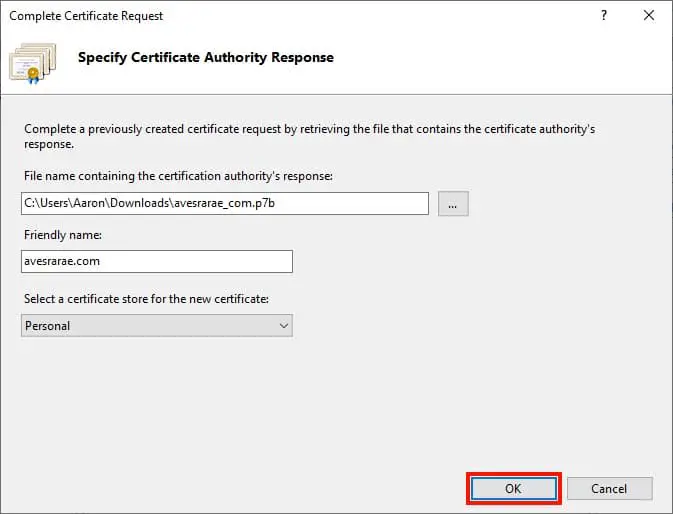
Шаг 10: Завершение процесса
Это установит ваш SSL-сертификат в Windows IIS 10. Далее вам необходимо привязать сертификат к определенному веб-сайту, IP-адресу и порту.
Вы должны попробовать следующие действия из командной строки в двух ситуациях:
- Вы получаете сообщение об ошибке при вводе закрытого ключа
- Вы получаете сообщение об отсутствии запроса на сертификат.
Заключительные слова
Мы живем в эпоху, когда угрозы кибербезопасности стали нормой. Здесь нужны продвинутые меры. Эта расширенная мера может быть реализована в виде сертификата SSL.
Повторите шаги, упомянутые в этом блоге. Это поможет вашему сайту защититься от уязвимых кибератак.
Шаги, упомянутые в этом блоге, помогут вам защититься от киберпреступников. Установив сертификат SSL в Windows IIS 10, вы получите защиту от киберугроз.
Сообщите нам о своих впечатлениях после установки сертификата SSL. Мы будем ждать вашего ответа в комментариях.
Часто задаваемые вопросы (FAQ)
Что такое SSL-сертификат?
- Сертификат SSL (Secure Sockets Layer) — это цифровой сертификат, который шифрует соединение между веб-сервером и браузером пользователя, обеспечивая безопасную передачу данных.
Зачем мне нужен SSL-сертификат для моего сайта?
- Сертификат SSL имеет решающее значение для защиты конфиденциальной информации, такой как учетные данные для входа, личные данные и платежная информация, на вашем веб-сайте. Это также повышает доверие и авторитет среди посетителей.
Как получить SSL-сертификат?
- Вы можете получить сертификат SSL от доверенного центра сертификации (CA) или через своего провайдера веб-хостинга. Некоторые центры сертификации предлагают бесплатные сертификаты, а другие требуют оплаты.
Какие типы SSL-сертификатов доступны?
- Существуют различные типы сертификатов SSL, включая проверку домена (DV), проверку организации (OV) и расширенную проверку (EV), каждый из которых предлагает разные уровни проверки и функции безопасности.
Могу ли я самостоятельно установить сертификат SSL в Windows IIS 10?
- Да, вы можете установить сертификат SSL в Windows IIS 10, выполнив описанные выше действия (описанные в этой статье), которые обычно включают создание запроса на подпись сертификата (CSR) и последующую установку сертификата.
Что такое запрос на подпись сертификата (CSR)?
- CSR — это файл, созданный сервером, на котором будет установлен сертификат SSL. Он содержит информацию о вашей организации и используется для запроса сертификата SSL у центра сертификации.
Как я могу проверить, правильно ли установлен мой SSL-сертификат?
- Вы можете использовать онлайн-инструменты или браузеры, чтобы проверить, правильно ли установлен ваш SSL-сертификат. Кроме того, большинство центров сертификации предоставляют инструменты для проверки сертификатов.